Table of contents
Excel是最流行的应用程序之一,用于我们的官方和商业目的。 我们可以使用Excel从原始数据中获得有意义的信息。 数据由Excel存储和处理。 在这篇文章中,我们将讨论一个有趣的事情,如何 检查一个单元格是否为空 当我们在处理大数据时,这些空单元格可能会出现问题。
下载实践工作手册
下载这本练习手册,在阅读本文时进行练习。
检查单元格是否为空.xlsm
在Excel中检查单元格是否为空的7种方法
在下面的数据集中,我们将简单地在一列中使用一些名字。
我们将讨论一些方法来检查Excel中的单元格是否为空。 为了看到结果,我们将向右添加一列。

1.Excel中检查单元格是否为空的ISBLANK函数
函数ISBLANK 递送 为真 或 失败 基于两个状态。 如果参数为空,显示 为真 ,否则 失败 .
语法。
ISBLANK(value)
争论 :
价值 - 这个值将被测试,它可以是空的,也可以用文本或逻辑值填充,等等。
步骤1。
- 转到 细胞C5 首先。
- 写下 ǞǞǞ 功能。
- 选择 B5 因此,该公式将是。
=ISBLANK(B5) 
第2步。
- 现在,按 进入 .

第3步。
- 拖动 填充手柄 图标到最后一个单元格。

现在,我们看到只有一个单元格是空的,该单元格的结果显示为 为真 但其余的细胞都在显示 假的 因为这些都不是空的。
请注意。 ǞǞǞ ǞǞǞ 函数计数 ="" 单元格不是空白,因此返回FALSE。 Though ="" 是一个空字符串,在外观上是空白的。
2.用IF函数检查Excel中的空单元格
中频功能 允许我们在一个值和我们所期望的之间进行逻辑比较。
所以,一个 基金会 语句可以有两个结果。 第一个结果是如果我们的比较是True,第二个结果是如果我们的比较是False。
语法。
IF(logical_test, value_if_true, [value_if_false])
争论。
逻辑_测试 - 我们要测试的条件。
value_if_true - 如果逻辑测试的结果是,我们要返回的值是 为真 .
价值_如果是假的 - 如果逻辑测试的结果是,你想返回的值是 失败 .
步骤1。
- 转到 细胞C5 .
- 键入以下公式。
=IF(B5="", "空白", "非空白") 
第2步。
- 然后按 进入 .

第3步。
- 拖动 填充手柄 图标到最后一个单元格。

最后,我们得到了完美的输出,如上面的屏幕截图所示。
阅读更多。 如何在Excel中检查某个值是否在列表中(10种方法)
3.将IF与ISBLANK结合起来,检查单元格是否是空的
在本节中,我们将使用 基金会 和 ǞǞǞ 函数来检查该单元格是否为空。
步骤1。
- 转到 细胞C5 .
- 键入以下公式。
=IF(ISBLANK(B5), "空白", "非空白") 
第2步。
- 按下 进入 按钮。

第3步。
- 拖动 填充手柄 图标到最后一个单元格。

在这里,显示 空白 为空单元格,其余为 非空白 .
4.使用查找命令来检查单元格是否为空白
我们也可以用 查找 在这样做之前,我们将对之前的数据集进行一些修改。

让我们来看看如何完成这项任务。
步骤1。
- 选择要检查空单元格的范围。

第2步。
- 新闻 Ctrl+F .
- 保持 发现什么 箱子是空的。

第3步。
- 现在,按 查找所有 .

在这里,我们已经成功找到了空白单元格 B7 和 B9 .
5.用Excel条件格式化检查单元格是否为空
条件性格式化 我们也可以使用这个工具来执行我们的任务。 让我们逐一看看步骤。
步骤1。
- 首先,选择单元格的范围 B5:B10 我们将从那里搜索空单元格。

第2步。
- 然后,去到 首页 标签。
- 从 条件性格式化。 命令,我们选择 突出显示单元格规则 .
- 现在,请转到 更多规则 .

第3步。
- 现在,选择 只格式化包含以下内容的单元格 .
- 选择 空白 .
- 请从下列选项中选择填充颜色 格式 选择。

第4步。
- 现在,按 认可 .

在结果中,我们可以看到,空白单元格被填上了 红色 的颜色,因为我们选择了 红色 格式。
6.用多个函数检查一个范围内的任何单元格是否为空白
6.1 使用COUNTBLANK函数来检查空单元
COUNTBLANK函数 是统计函数之一,用于计算一个单元格范围内的空单元格数量。
语法。
COUNTBLANK(range)
争论。
范围 - 它是我们要计算空白单元格的范围。
现在,让我们逐一看看这些步骤。
步骤1。
- 转到 细胞C5 并写下 帐户余额 功能。
- 键入以下公式。
=countblank(b5:b10) 
第2步。
- 然后按 进入 .

结果显示 1 因为在这个范围内只有一个空单元格。
6.2 COUNTIF检查空的单元格
COUNTIF函数 是统计函数之一,它计算满足某一条件的单元格的数量。
语法。
COUNTIF(range, criteria)。
争论。
范围 - 该操作将应用于该单元格区域,该区域包含多个对象,如数字、数组等,空值和文本值将不被考虑在该函数中。
标准 - 这个条件将在公式中出现,它将从给定的范围内检查。
使用 COUNTIFS 如果我们想使用多个标准。
步骤1。
- 撰写 COUNTIF 功能。
- 范围是B5:B10,并与空白进行比较。
- 如果发现空白,则显示 为真 否则 失败 而这个公式是
=countif(b5:b10,"") 
第2步。
- 现在,按 进入 .

应用这个公式后,我们发现只有一个空单元格,而且这个数字是显示的。
6.3 SUMPRODUCT检查Excel中的空单元格
SUMPRODUCT函数 ǞǞǞ 废物利用 函数最初执行的是求和操作,它产生给定范围或数组的乘积之和。 它还包括减法,以及乘法的除法。
语法。
=SUMPRODUCT(array1, [array2], [array3], ...)
争论。
array1 - 这是执行第一次乘法的第一个数组或范围。 然后对被乘的返回值进行求和。
array2, array3, ... - 这些是可选的参数。 我们可以在公式中添加最多2至255个参数。
让我们逐一看看这些步骤。
步骤1。
- 现在,请转到 细胞C5。
- 然后输入以下公式。
=SUMPRODUCT(--(B5:B10=""))>0 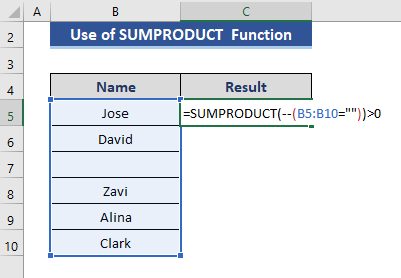
第2步。
- 现在,按 认可 .

阅读更多。 如何在Excel中检查值是否存在于范围中(8种方法)
检查单元格是否为空的Excel VBA 宏程序
我们也可以用 VBA宏 代码来检查单元格是否为空。
步骤1。
- 首先,去到 首页 标签。
- 选择 开发商 选项,从主选项卡。
- 从命令中选择 马科斯 .
- 我们将得到一个 对话框 .

第2步。
- 现在,请说出 鼠标 作为 Check_Empty_Cells .
- 然后按 创建 .

第3步。
- 现在,在下面的代码中输入 VBA 指挥舱。
Sub Check_Empty_Cells() Dim i As Long Dim c As Long Dim MRange As Range Dim MCell As Range Set MRange = Range("B5:B10") For Each MCell In MRange c = c + 1 If IsEmpty(MCell) Then MCell.Interior.Color = RGB(255, 87, 87) i = i + 1 End If Next MCell MsgBox "No. of Empty Cells are " & i & " 。 End Sub 
第4步。
- 新闻 F5 来运行该代码。

我们可以看到,我们的数据有2个空单元格,这些单元格被染成红色。
总结
在这篇文章中,我们介绍了在Excel中检查单元格是否为空的7种方法。 我希望这能满足你的需求。 请看我们的网站 独家专访 并在评论框中提出你的建议。

